| 功能 | 教程 |
|---|
| 赫思CAD功能导图 | 视频教程 |
| 功能概述 | |
| 1.直观的操作界面,各种功能和图纸一一对应 | |
| 2.按步骤引导绘图 | |
| 3.可作为学习模式,使新手迅速掌握绘图要点 | |
| 功能导图 | 赫思CAD功能指引地图 |
| 绘制 | 绘制相关功能:导图中红点标示位置 |
| 标注 | 标注相关功能:导图中绿点表示位置 |
赫思CAD功能导图:新手的绘图指引与学习利器
引言
在使用赫思CAD进行室内设计绘图时,新手常常会面临一个挑战:如何快速掌握软件的各种功能并高效地完成绘图任务?赫思CAD的功能导图为这一问题提供了解决方案。它不仅是一个绘图指引地图,更是一个高效的学习工具,帮助用户快速上手并掌握绘图要点。
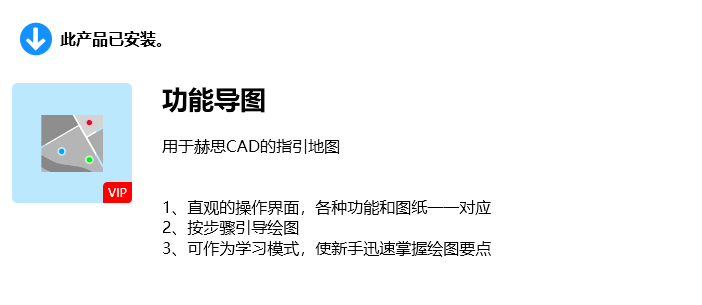
功能导图简介
赫思CAD的功能导图是专为赫思CAD设计的指引工具,它通过直观的操作界面,将各种功能与图纸一一对应,按照步骤引导用户进行绘图。功能导图不仅适用于绘图过程中的实时指引,还可以作为学习模式,帮助新手迅速掌握绘图的要点。
功能导图位于赫思CAD绘图界面最下方的状态栏中。用户可以通过单击功能导图图标来打开它。
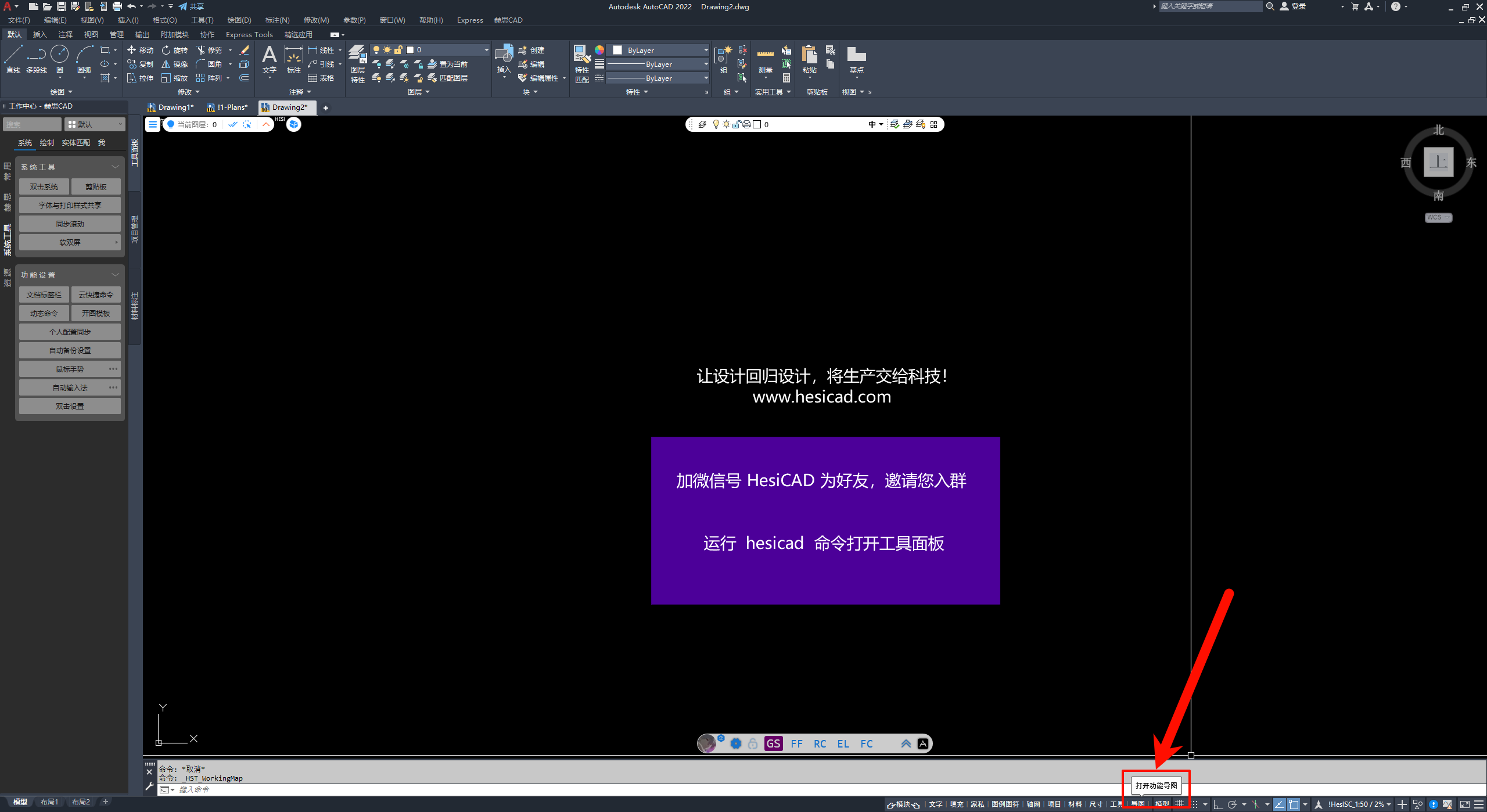
图纸模式切换
赫思CAD的功能导图支持多种图纸模式的切换,用户可以根据需要选择不同的图纸类型。例如,用户可以选择RC天花、FC地面、EX原始建筑、PW砌墙图、LP天花灯位图、WS水电图以及EL立面图等。每种图纸模式都配有相应的缩略图,帮助用户直观地了解当前模式下的绘图内容。
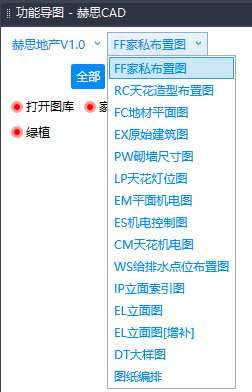
当用户选择“地材”模式时,缩略图会显示与地材相关的绘图内容和步骤。用户可以通过单击鼠标左键选择所需的图纸模式,缩略图会自动切换到对应的模式。
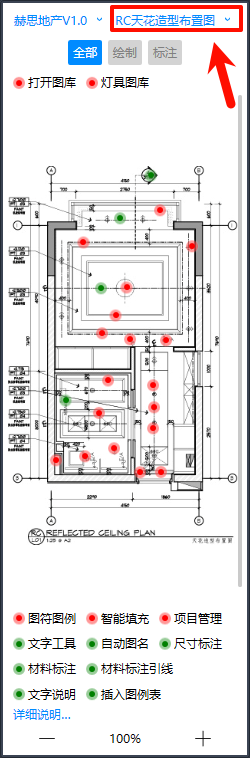
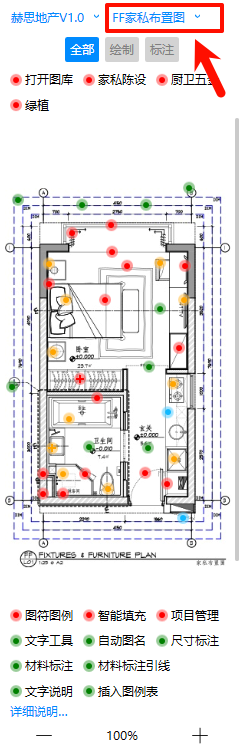
绘图与标注引导
赫思CAD的功能导图通过缩略图上的不同颜色的点来区分功能类型。
蓝色点则表示仍在开发中的功能。
标注功能:绿色点用于标注操作,如尺寸定位线、轴网尺寸等。用户可以通过单击绿色点激活相应的标注功能,并根据提示进行操作。
手动绘制功能:红色点用于需要手动绘制的内容,如门窗的绘制。用户可以根据缩略图上的提示,逐步完成手动绘制。
布置功能:橙色点用于布置操作,如家具布置。用户可以直接选择预设的图案进行插入,而无需手动绘制。
功能点的灵活切换
赫思CAD的功能导图支持用户根据需要切换显示的功能点。
例如,用户可以选择仅显示标注点(绿色点),隐藏其他点,以便更清晰地查看和操作。同样,用户也可以切换到全部显示模式,查看所有功能点的分布。
此外,用户还可以通过将鼠标悬停在功能点上,查看该点的具体功能提示。
适合新手的学习模式
赫思CAD的功能导图非常适合新手使用。它通过直观的界面和逐步引导的方式,帮助新手快速掌握绘图要点。无论是初学者还是有一定基础的用户,都可以通过功能导图快速找到所需的功能,并根据提示完成绘图任务。
总结
赫思CAD的功能导图是一个非常实用的工具,它通过直观的操作界面和逐步引导的方式,帮助用户快速掌握绘图要点。无论是图纸模式切换、绘图与标注引导,还是实用功能的集成,功能导图都为用户提供了极大的便利。